Ako urobiť instagramové kotúče ako profík: prieskumník sociálnych médií
Instagram Instagramové Cievky / / June 27, 2022
Chcete vytvoriť lepšie kotúče Instagramu? Hľadáte tipy na úpravy a odporúčania aplikácií?
V tomto článku sa naučíte, ako vytvárať a upravovať kotúče Instagramu ako profesionál, aby ste mohli plne využiť krátke video vo svojom marketingu na Instagrame.
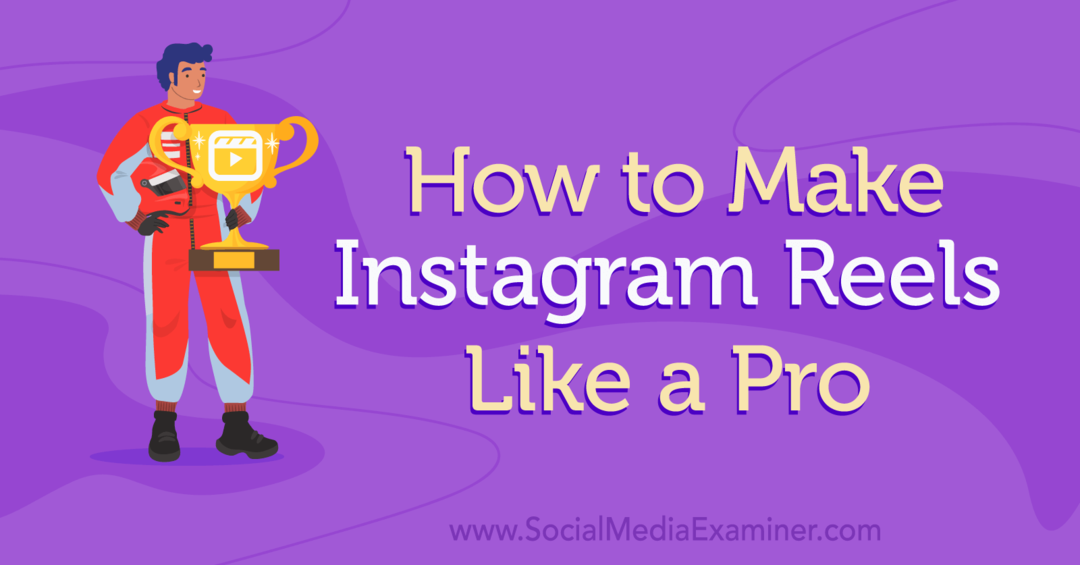
#1: Ako si vyrobiť instagramový kotúč
Ak chcete vytvoriť videá Reels, otvorte mobilnú aplikáciu Instagram a klepnutím na ikonu plus v pravom hornom rohu otvorte kameru Reels. Vyberte Reel a potom postupujte podľa krokov nižšie, aby ste nahrali originálny záznam alebo odovzdali existujúce videoklipy.
Pri vytváraní obsahu valcov majte na pamäti tieto osvedčené postupy:
- Vytvárajte obsah, ktorý je čo najkvalitnejší. Nepotrebujete nevyhnutne profesionálny fotoaparát, ale mali by ste použiť primerané osvetlenie a vyhnúť sa rozmazaným záberom kotúčov.
- Zamerajte sa na pobavenie a informovanie publika pomocou navijakového obsahu, ktorý rezonuje. Obsah svojich kotúčov si vopred vytvorte, aby bol zaujímavý a relevantný.
- Upútajte pozornosť publika už počas prvých pár sekúnd vašich kotúčov, aby ste si udržali divákov. Na začiatku použite pohyb, titulky a prechody, aby ste divákov zaujali.
- Pridajte pohľad svojej značky na trendy alebo si vytvorte vlastný a inšpirujte svoje publikum svojimi novými kotúčmi. Predstavte si kotúče ako neustály rozhovor s kolegami a zákazníkmi.
#2: Ako zaznamenať originálny obsah pre kotúče Instagramu
Než začnete nahrávať, vyberte si časovanie pre svoju cievku. V predvolenom nastavení sú kotúče zvyčajne nastavené na 15 sekúnd. Ak chcete, aby váš čas trval až 90 sekúnd, klepnite na tlačidlo časovania v ponuke vľavo a vyberte si inú možnosť.
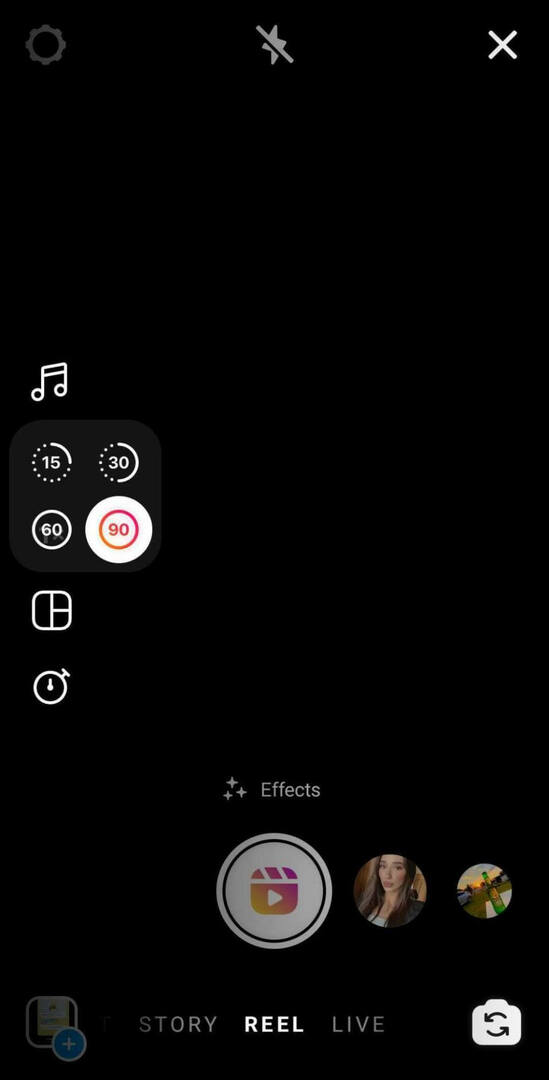
Potom nastavte záber a klepnite na tlačidlo fotoaparátu v pravom dolnom rohu, aby ste sa uistili, že je otočený správnym smerom. Potom si vyberte z množstva rozložení valcov, efektov a rýchlostí:
- Držte sa predvoleného rozloženia na celej obrazovke pre kotúče alebo klepnite na tlačidlo rozloženia a vyberte si z niekoľkých možností rozdelenej obrazovky.
- Nahrávajte obsah predvolenou 1x rýchlosťou alebo klepnutím na tlačidlo rýchlosti zrýchlite alebo spomalíte zobrazenie záberov.
- Filmujte bez filtrov alebo klepnite na ikonu iskrenia a vyberte si z množstva špeciálnych efektov v aplikácii. Ak chcete napríklad natáčať proti zelenej obrazovke, nájdete to tu.
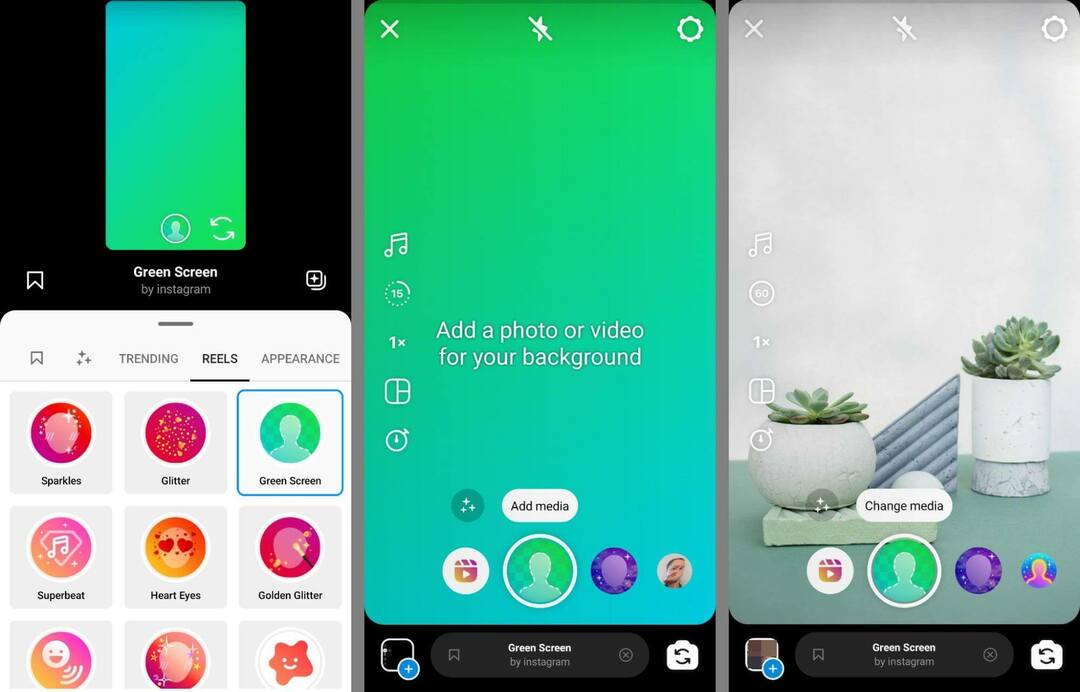
Keď ste pripravení začať filmovať, klepnite na ikonu časovača v ponuke vľavo. Nastavte dĺžku klipu, ktorý chcete nahrať, a vyberte časovač odpočítavania. Odpočítavanie sa spustí okamžite a aplikácia automaticky spustí a zastaví nahrávanie podľa zvoleného času.
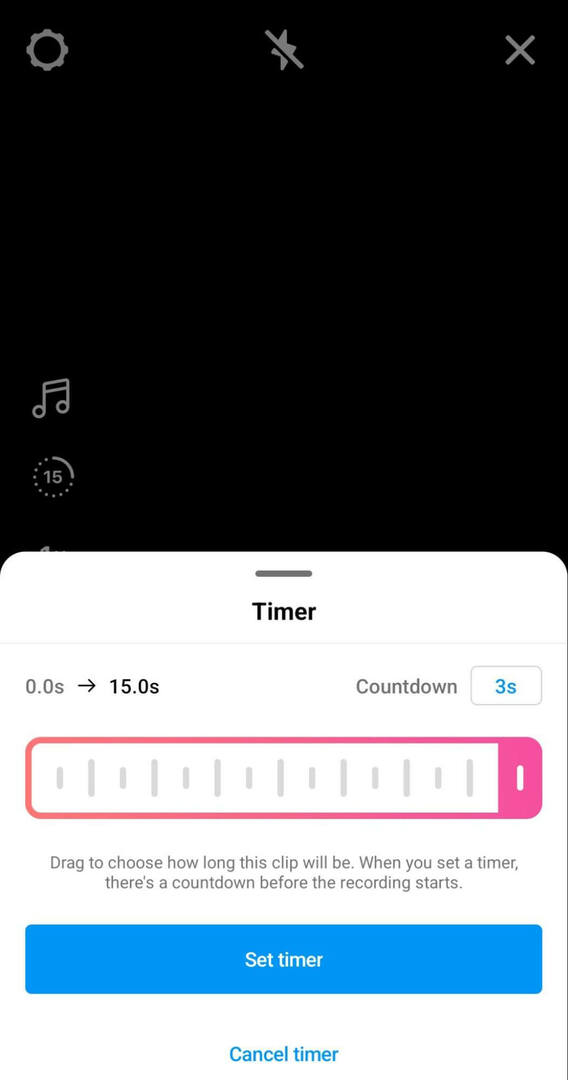
Ak plánujete natáčať klipy s viacerými kotúčmi, ktoré zobrazujú prechody, ako sú zmeny štýlu alebo pridanie ďalších ľudí alebo objektov do snímky, použite vstavané prechodové efekty Instagramu. Pred natáčaním klipu, ktorý obsahuje prechod, klepnite na ikonu iskry nad tlačidlom Nahrať.
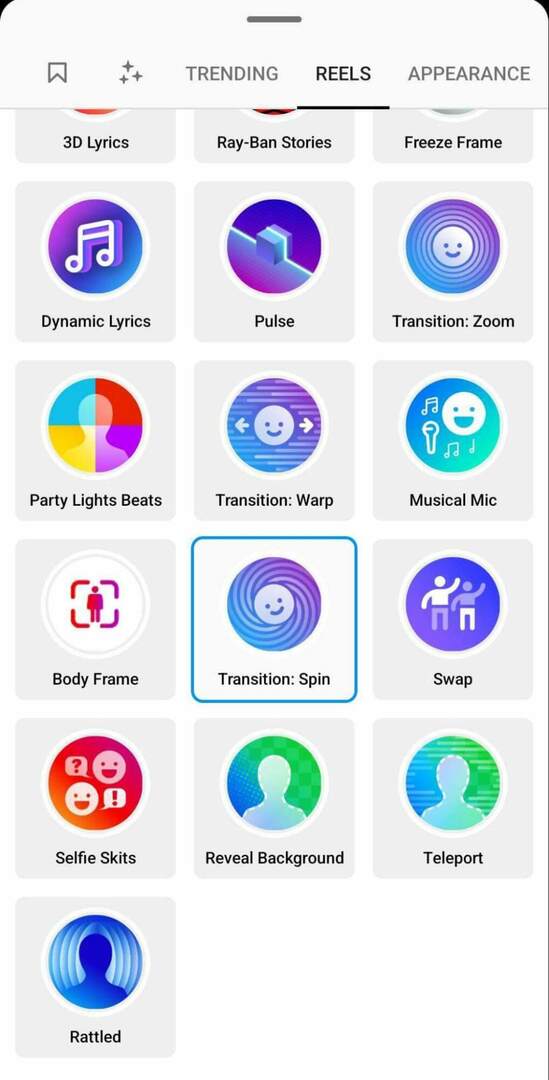
Potom prejdite na kartu Reels a vyberte jeden z prechodových efektov. Ku koncu klipu urobte gesto, ktoré spustí efekt a ukončí klip. Keď nastavíte ďalší klip, použite vstavanú možnosť zarovnania Instagramu na vytvorenie plynulých prechodov a kontinuitu s predchádzajúcim klipom. Je tiež užitočné použiť časovač, aby ste si dali čas na to, aby ste sa dostali na správne miesto a nastavili zábery pred začatím nahrávania.
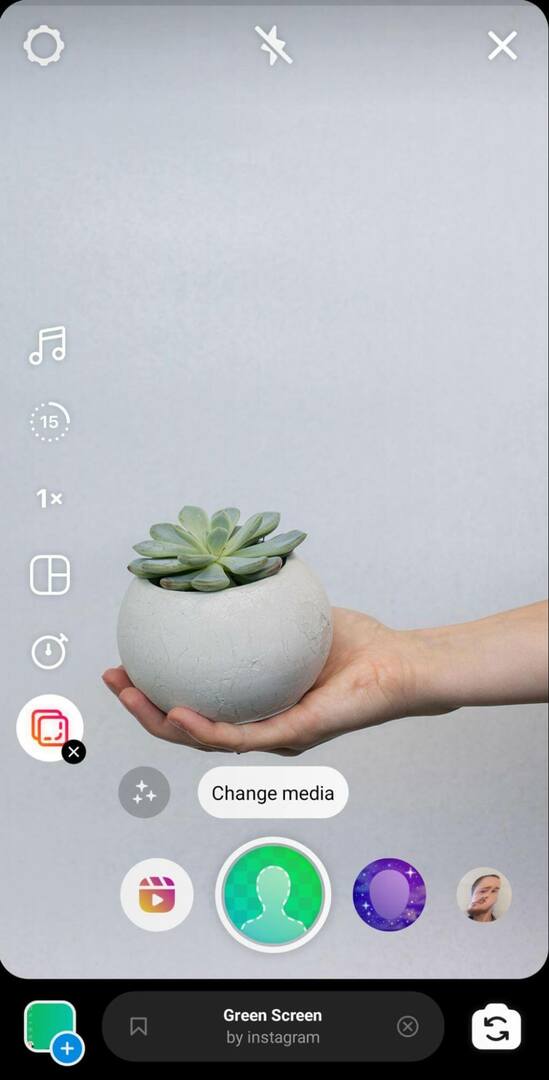
Po nafilmovaní prvého klipu klepnutím na tlačidlo Zarovnať zapnite funkciu a potom pred nahrávaním zarovnajte záber. Môžete pokračovať v nahrávaní alebo pridávaní klipov, kým nedosiahnete časový limit, ktorý ste nastavili.
Bonusové tipy na vytváranie originálneho obsahu na kotúčoch
Ak hľadáte kreatívnu inšpiráciu, tieto nápady vám môžu pomôcť začať.
Remix
Všimli ste si inšpirujúci kotúč od inej značky alebo tvorcu? Môžete pridať štatistiky svojej značky alebo roztočiť remixovaním kotúčov. Pri prezeraní kotúča klepnite na tri bodky v pravom dolnom rohu. Potom klepnite na Remix This Reel a pomocou pracovného postupu vyššie pridajte svoj vlastný záber. Keď zverejníte svoj remix, pôvodné video sa automaticky zobrazí vedľa vášho obsahu.
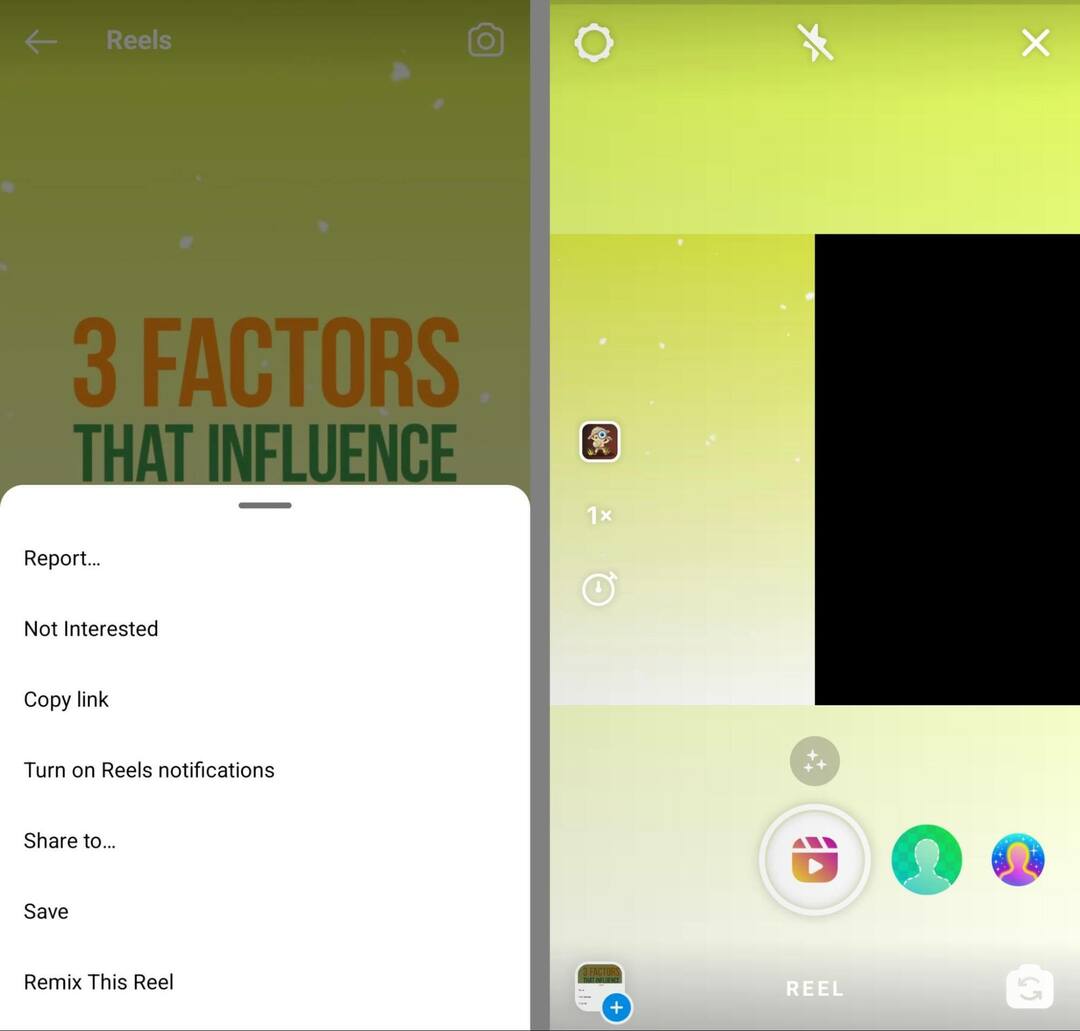
Šablóny kotúčov
Remixovanie je skvelé na pridávanie do existujúcej konverzácie, ale nie je to jediný spôsob, ako môžete získať inšpiráciu z obsahu iného účtu. V niektorých prípadoch môžete replikovať zábery a tempo iných autorov a nahradiť ich klipy svojimi vlastnými.
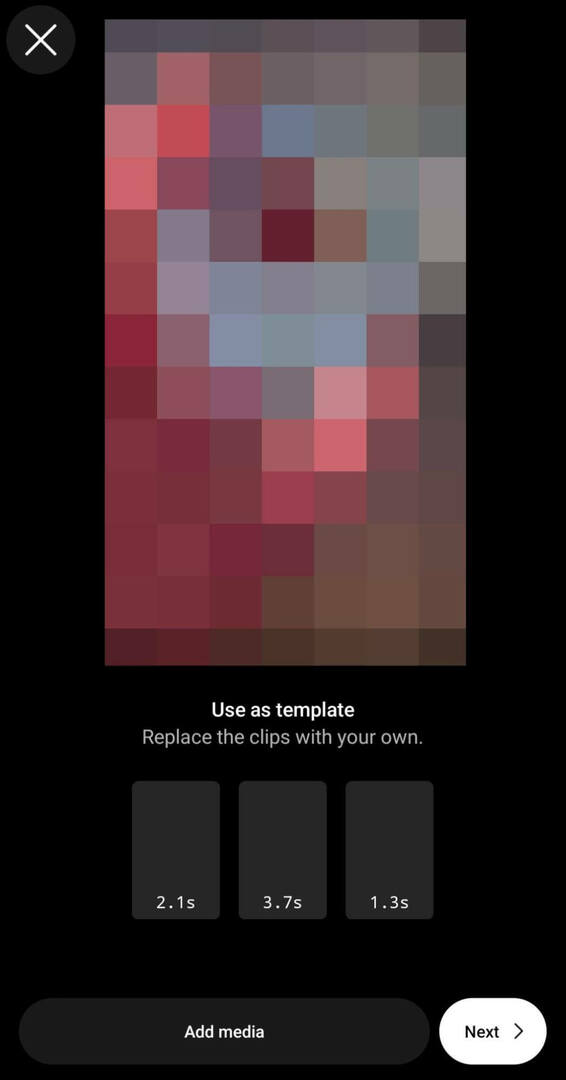
Ak chcete znova použiť šablónu Reels iného účtu, nájdite si tú, ktorá sa vám páči, a klepnite na tlačidlo Použiť šablónu nad ich rukoväťou. Potom klepnutím na tlačidlo Pridať médiá nahrajte svoje vlastné klipy. Upozorňujeme, že budete musieť replikovať všetky efekty alebo titulky pomocou nižšie uvedených tipov na úpravu.
Váš sprievodca budúcnosťou podnikania

Renesancia Web3 otvára nové príležitosti pre podnikateľov, tvorcov a obchodníkov, ktorí sú pripravení prijať zmeny. Ale komu môžeš veriť?
Predstavujeme Crypto Business Conference; prémiové podujatie pre každého, kto sa chce naučiť, ako využiť Web3 pre svoje podnikanie.
Pridajte sa k nám v slnečnom San Diegu v Kalifornii na historicky prvej krypto konferencii pre priekopníkov podnikania... nie pre finančníka a technologických expertov. Získate použiteľné nápady na budovanie podnikania od osvedčených inovátorov – bez všetkého technického žargónu.
NÁROKUJTE SI SEDLOHlavné myšlienky príbehu
Môžete tiež zvýšiť trakciu vlastného instagramového obsahu svojej firmy tým, že prehodnotíte najdôležitejšie príbehy vo svojich kotúčoch. Vyberte ľubovoľný príbeh, ktorý ste zvýraznili vo svojom profile na Instagrame, a klepnite na ikonu Reels v spodnej ponuke. Potom vyberte hudbu a použite tipy na úpravu nižšie, aby vaša nová cievka vynikla v informačnom kanáli.
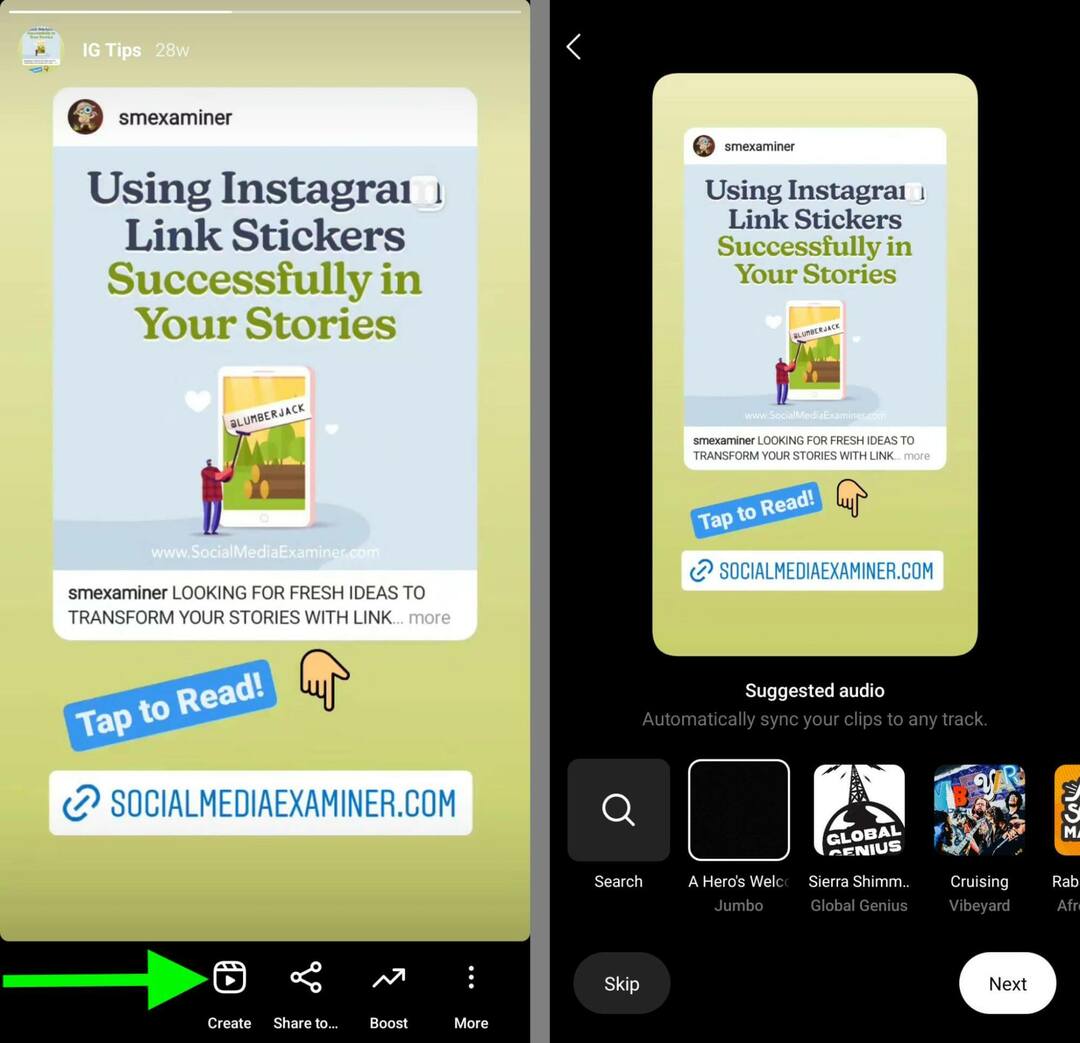
#3: Ako nahrať existujúce klipy na cievku Instagramu
Ak ste už vytvorili jeden alebo viac klipov pre svoju cievku, môžete jednoducho nahrať existujúci obsah namiesto alebo ako doplnok k novo nahranému videu. Ak chcete získať prístup k existujúcim videoklipom, klepnite na ikonu fotoaparátu v ľavom dolnom rohu.
Potom prejdite do priečinkov zariadenia a vyberte klipy, ktoré chcete použiť. Môžete pridať toľko klipov, koľko chcete, kým nedosiahnete časový limit pre kotúče, ktorý je momentálne 90 sekúnd.
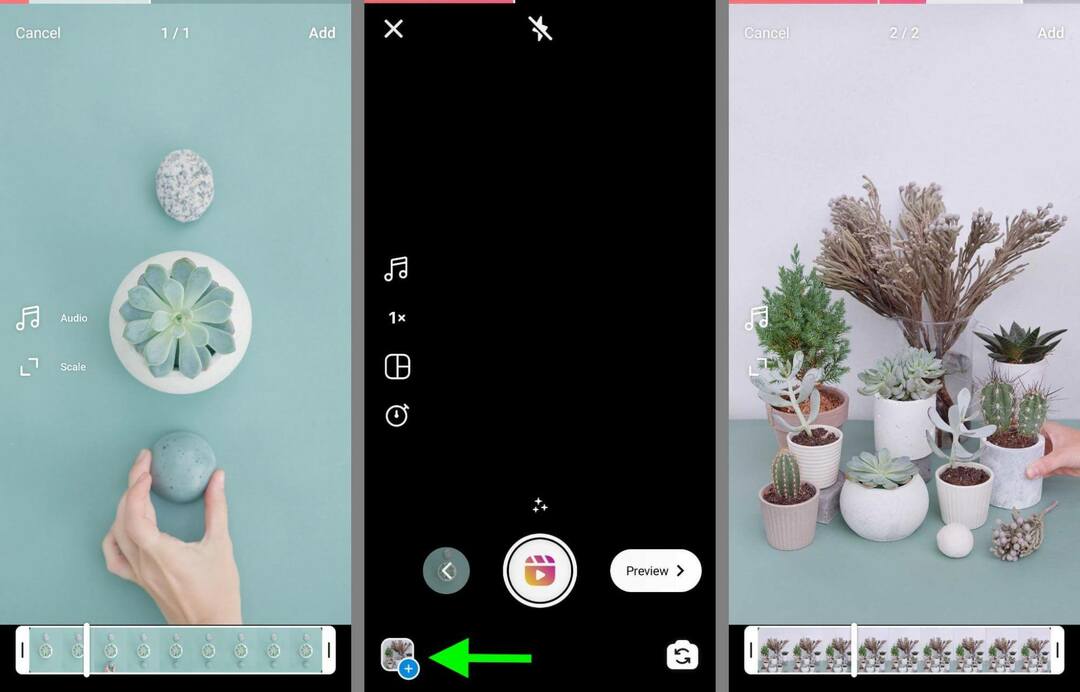
Majte na pamäti, že zverejnené kotúče sa zobrazujú vo formáte na celú obrazovku. Či už plánujete vytvárať kotúče len pomocou vopred pripravených videozáznamov alebo ich skombinovať s novo nahratými kotúčmi, vždy je dobré uistiť sa, že akýkoľvek existujúci obsah má pomer strán 9:16.
Ako pridať fotografie na cievku Instagramu
V mnohých prípadoch sa možno budete chcieť zamerať výlučne na videoklipy. Ale máte tiež možnosť pridať fotografie na vaše kotúče. S jednou alebo viacerými fotografiami môžete navrhnúť prezentácie alebo vytvoriť oddelenie medzi videoklipmi.
Ak chcete pridať fotografie do svojich kotúčov, zopakujte rovnaký pracovný postup, ktorý ste použili na pridávanie existujúcich videoklipov. Klepnite na priečinok fotoaparátu v ľavom dolnom rohu a vyberte fotografiu, ktorú chcete zahrnúť. Potom klepnite na Pridať v pravom hornom rohu. V predvolenom nastavení sa na kotúčoch zobrazujú fotografie po dobu 5 sekúnd.
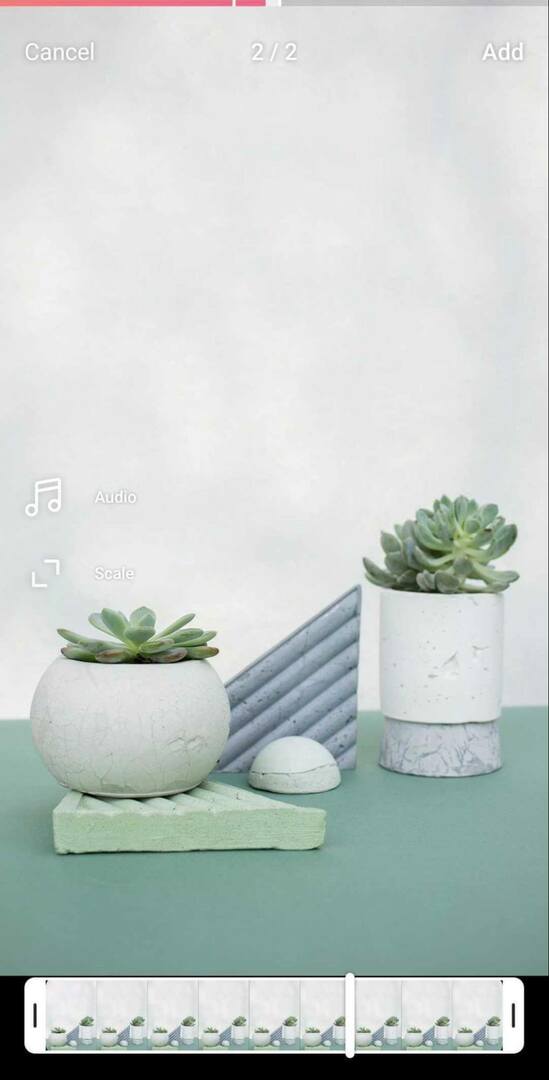
Upozorňujeme, že všetky fotografie, ktoré nahráte, sa zobrazia ako statické obrázky vo vašich zverejnených kotúčoch. Ak chcete pridať animáciu alebo iné efekty, použite tipy na úpravu alebo aplikácie tretích strán nižšie.
#4: Ako upraviť kotúče Instagramu pomocou natívnych nástrojov Instagramu
Po zaznamenaní nového obsahu alebo odovzdaní klipov máte množstvo možností na úpravu svojich kotúčov pomocou natívnych nástrojov na úpravu kreatívnych úprav Instagramu. Tu je niekoľko na vyskúšanie.
Orezať alebo zmeniť poradie klipov
Či už ste vytvorili nový obsah alebo nahrali existujúce video pre svoje kotúče, môžete upraviť načasovanie klipov. Klepnutím na šípku doľava upravte klipy a potom vyberte klip, ktorý chcete upraviť. Klepnutím na ikonu nožníc môžete orezať začiatok alebo koniec klipu, alebo môžete klepnutím na ikonu odpadkového koša klip odstrániť. V niektorých verziách aplikácie môžete tiež klepnutím zmeniť poradie klipov.
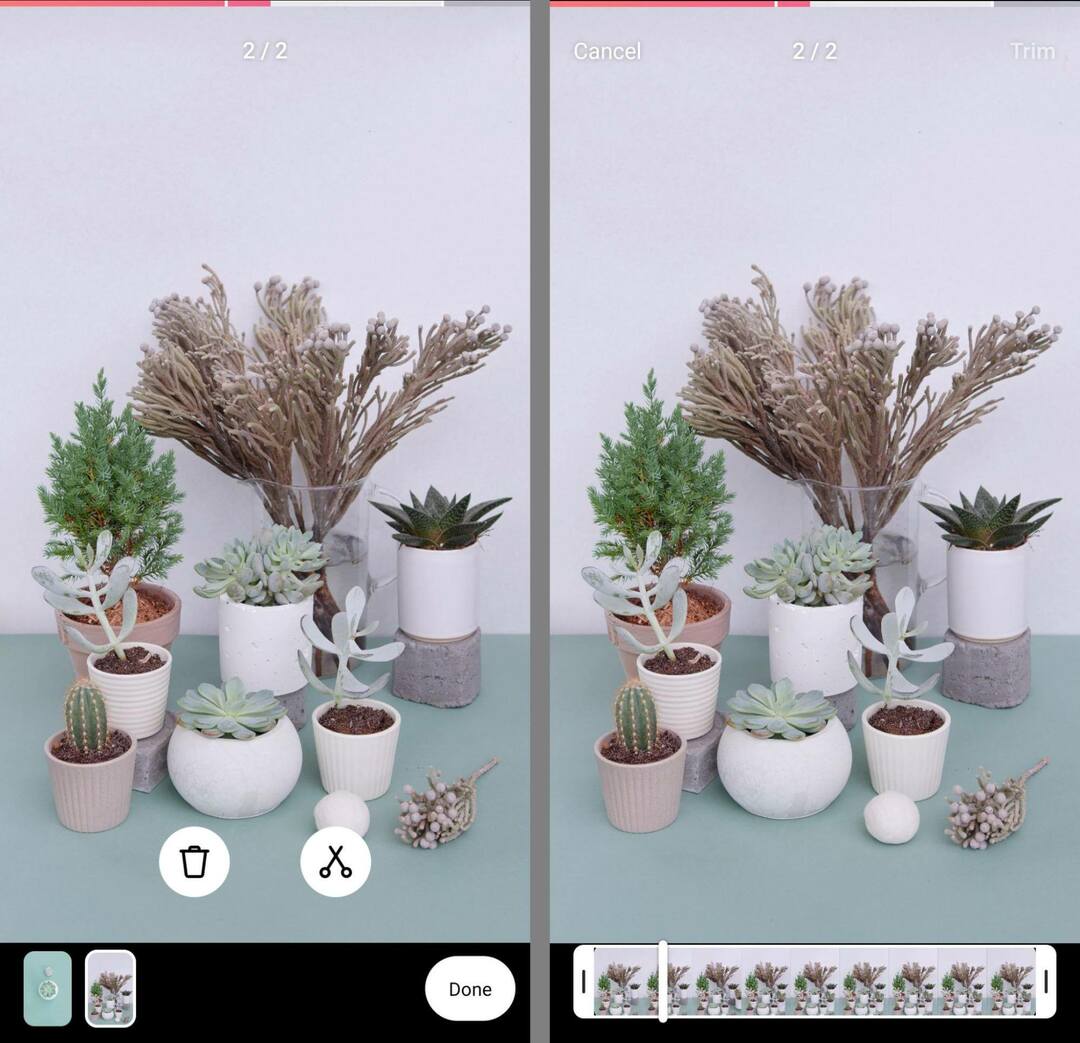
Vyberte položku Hudba, Hlasové prejavy alebo Hlasové efekty
Ak chcete zmeniť nastavenia zvuku pre vaše kotúče, klepnite na tlačidlo Náhľad. Potom klepnite na ikonu mikrofónu a pridajte komentár, ktorý vám umožní rozprávať alebo pridať ďalšie informácie do kotúča.
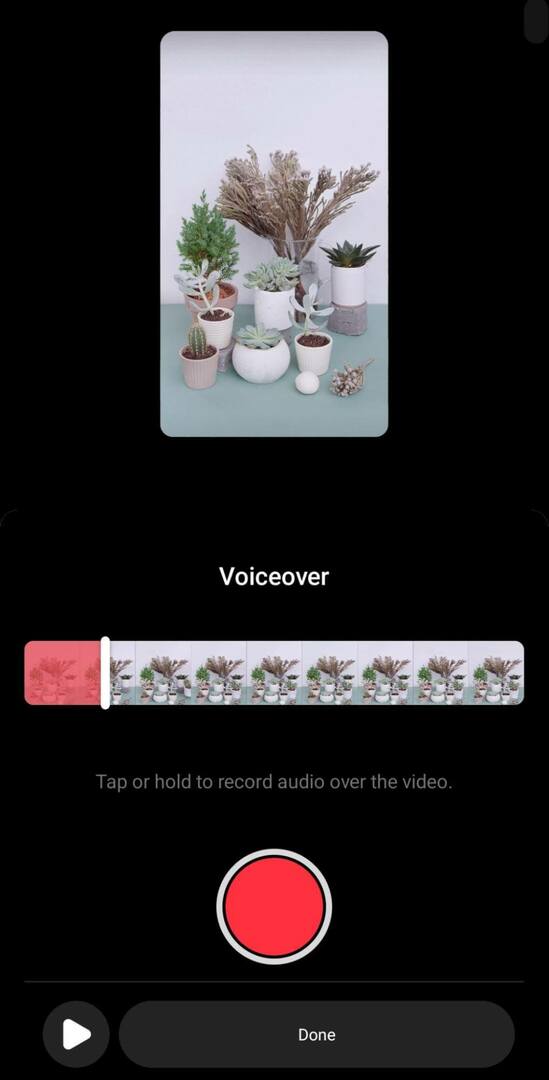
Ak chcete pridať hudbu na kotúče, klepnutím na ikonu hudobnej noty zobrazte hudobnú knižnicu Instagramu. Tu môžete upraviť hlasitosť pôvodného zvuku, ktorý ste nahrali alebo nahrali, a pridať hudbu alebo zvuky. Môžete tiež pridať hlasové efekty k svojmu pôvodnému zvuku a hlasovému prejavu.
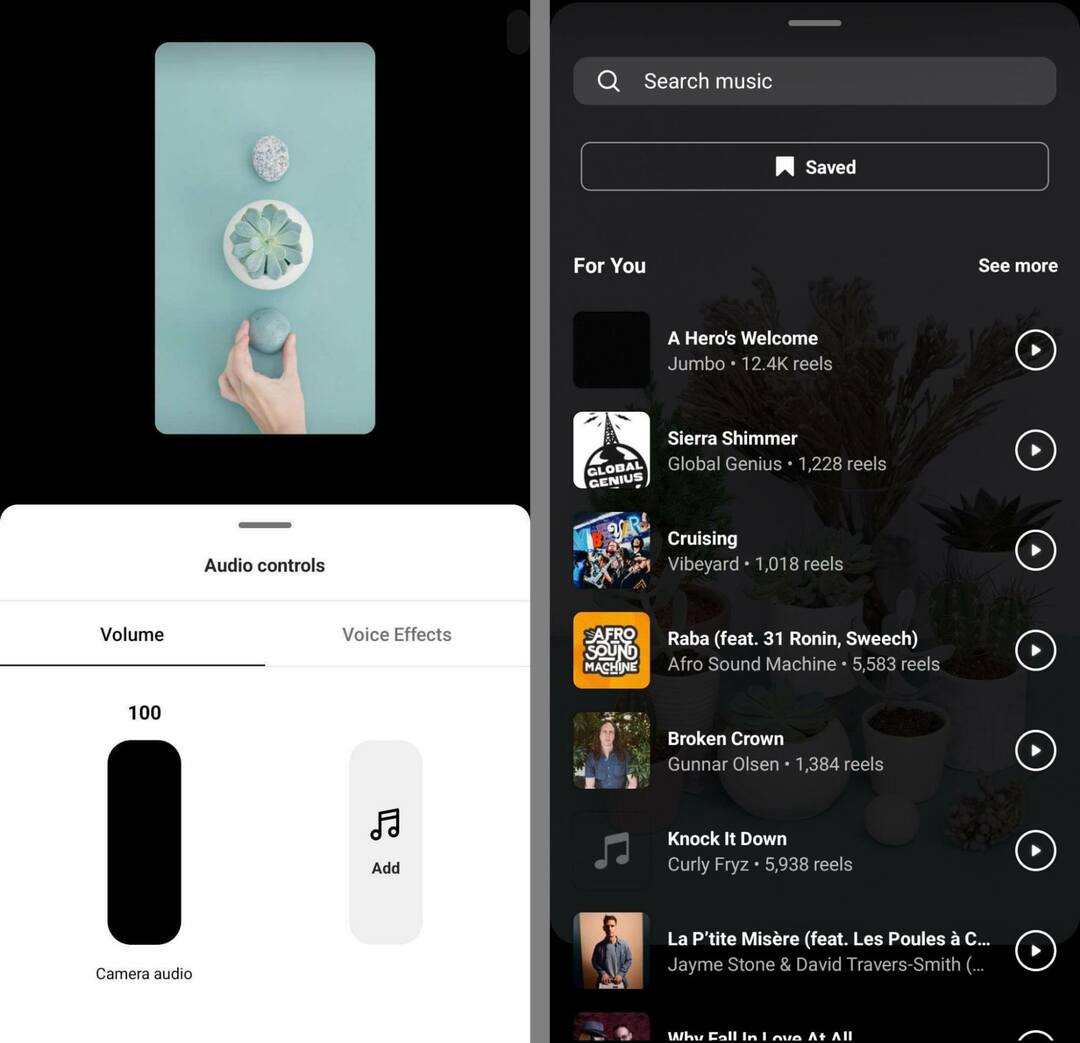
Vyberte položku Nálepky
Zásobník s nálepkami Reels nie je ani zďaleka taký robustný ako možnosti dostupné pre Stories, ale stále má niekoľko užitočných doplnkov, ako napríklad titulky. Klepnutím na nálepku Titulky automaticky prepíšete zvuk a pomôžte divákom sledovať váš film bez zvuku.
Spustite sociálne projekty rýchlejšie a jednoduchšie
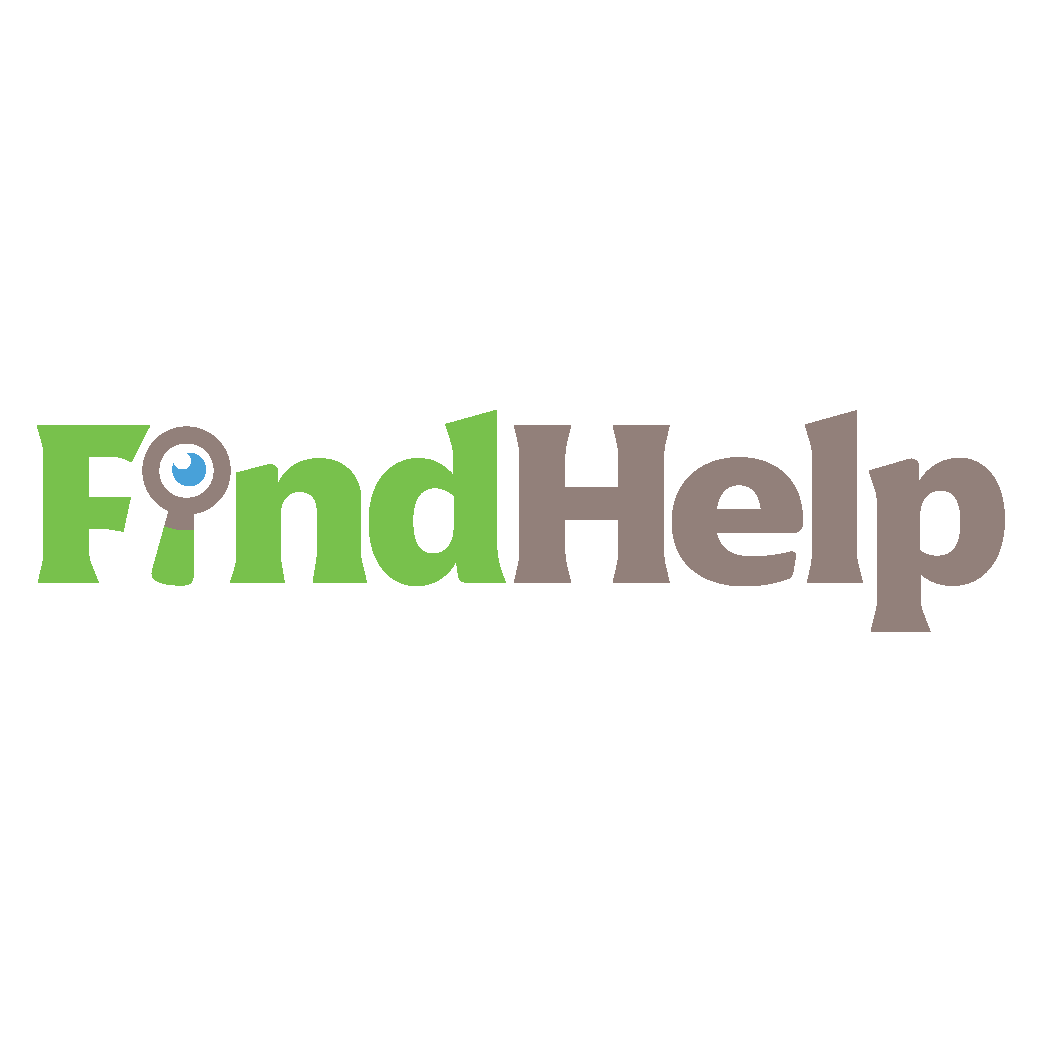
Hľadáte tvorcu obsahu, manažéra kampaní alebo stratéga pre svoje sociálne kanály alebo špeciálny projekt?
Nájdite správneho odborníka aj pre ten najkomplikovanejší projekt alebo kampaň niekoľkými kliknutiami pomocou nášho nového trhoviska FindHelp. Budete mať viac času sústrediť sa na iné oblasti vášho podnikania bez toho, aby ste obetovali svoju prítomnosť na sociálnych sieťach. Prezrite si vysoko kvalifikovaných odborníkov na Facebook a Instagram ešte dnes.
NÁJDITE POMOC DNES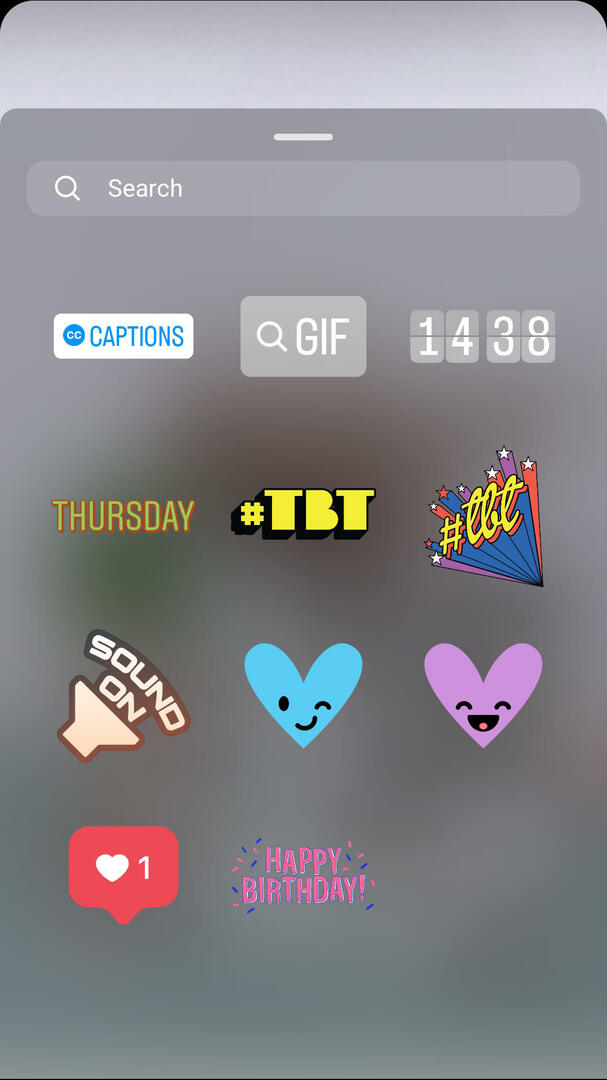
Keď aplikácia Instagram prepíše váš zvuk, môžete klepnutím opraviť chyby a zmeniť farbu textu a štýl animácie. Potom môžete ťuknutím na položku presúvať titulky na obrazovke.
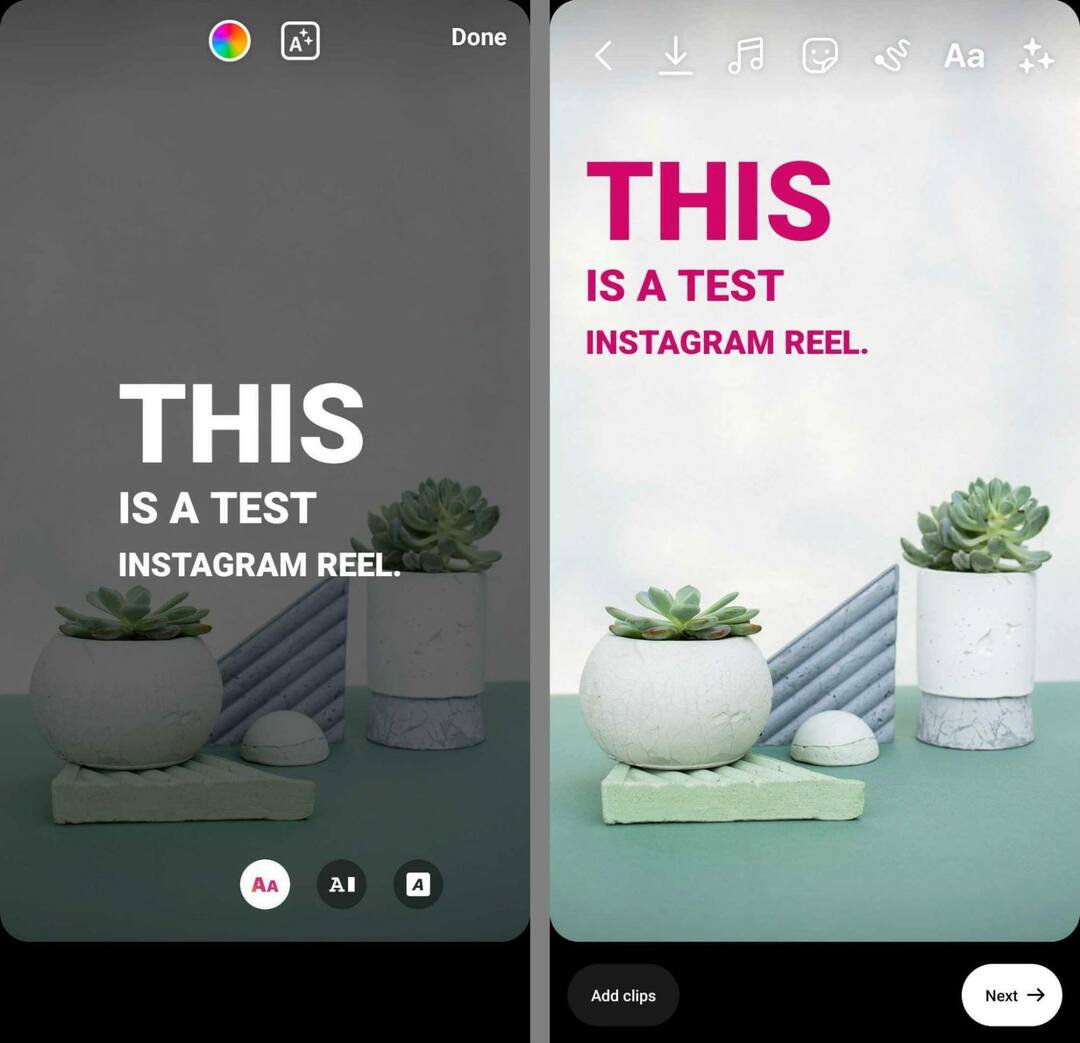
Pridať textové prekrytia
Titulky sú len jednou z možností pridania textu do kotúčov. Môžete tiež pridať prekrytia klepnutím na ikonu Aa. Zadajte text, vyberte farbu a klepnutím na ikony animácií pridajte pohyb.
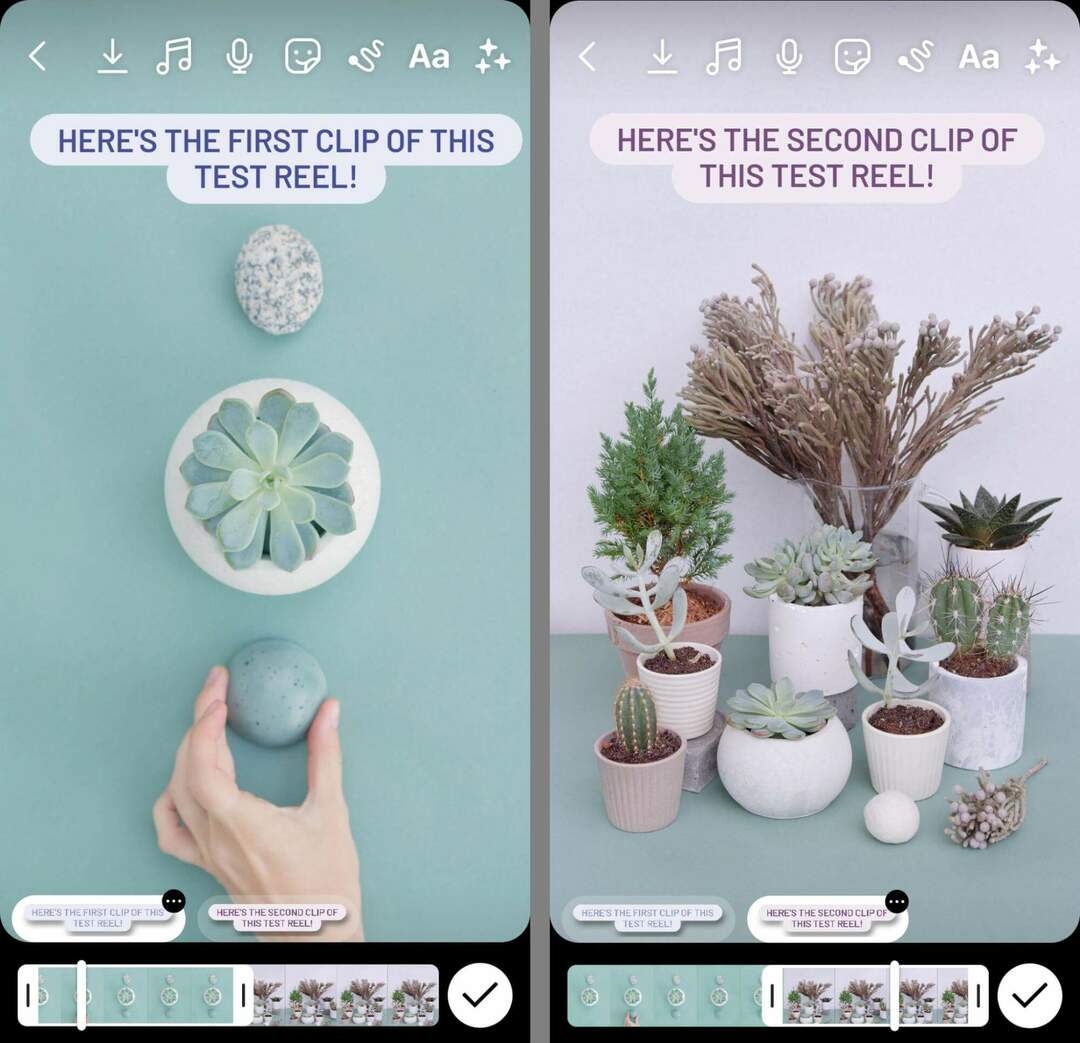
Po dokončení klepnite na Hotovo a potom umiestnite prekrytie na obrazovku. Ak chcete pridať ďalšie bloky textu, znova klepnite na ikonu Aa a zopakujte pracovný postup. Potom pomocou časovej osi v spodnej časti obrazovky nastavte, kedy a ako dlho sa má každý textový blok objaviť.
Zahrnúť špeciálne efekty
Reels vám dáva možnosť pridať špeciálne efekty pri nahrávaní klipov. Počas procesu úprav však môžete pridať aj špeciálne efekty. Klepnutím na ikonu iskrenia môžete prehľadávať a pridávať dostupné efekty.

Filtrujte svoje video
Prípadne môžete do cievky pridať jednoduché filtre. V hlavnom rozhraní úprav potiahnutím doľava alebo doprava zobrazíte dostupné filtre.

Nakreslite na svoju cievku
Ak chcete vylepšiť aspekty svojho kotúča alebo upozorniť na určitý prvok, klepnutím na ikonu čiary získate prístup k nástrojom na kreslenie. Môžete si vybrať z prednastavených tvarov, ako sú šípky, alebo pridať do videa prvky voľného tvaru.
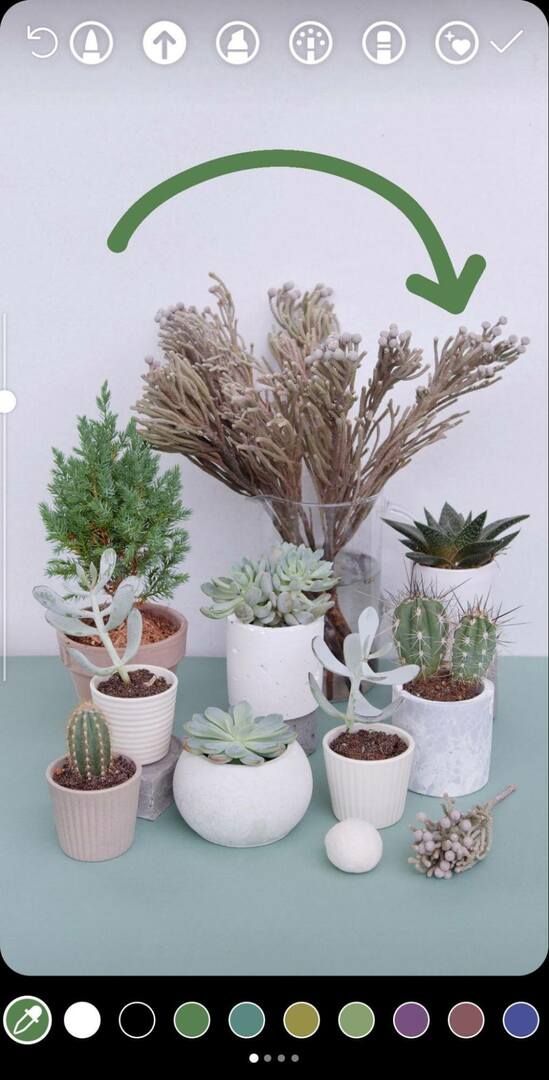
#5: Ako vylepšiť kotúče Instagramu pomocou 3 cenovo dostupných kreatívnych nástrojov tretích strán
Ak plne využijete výhody mnohých vstavaných nástrojov na úpravu vyššie, možno už nikdy nebudete potrebovať nástroj tretej strany na vytváranie kotúčov. Ak však chcete pridať zložitejšie úpravy alebo získať prístup k exkluzívnejším nástrojom, vyskúšajte jednu z nižšie uvedených aplikácií tretích strán.
Adobe Premiere Rush
Meta momentálne nemá žiadne desktopové aplikácie na vytváranie alebo úpravu kotúčov. Adobe Premiere Rush je však dobrým miestom, kde začať, ak chcete radšej upravovať pomocou aplikácie pre stolné počítače a máte prístup k službe Adobe Creative Cloud.
Začnite odovzdaním svojich klipov do aplikácie. Ak jeden alebo viacero vašich klipov nezodpovedá štandardnému pomeru strán 9:16 na celú obrazovku, môžete na úpravu zobrazenia použiť vstavané nástroje na orezanie a zmenu mierky. Môžete napríklad otáčať vertikálne videá alebo meniť menšie pomery strán, aby sa zmestili na zobrazenie na celú obrazovku.
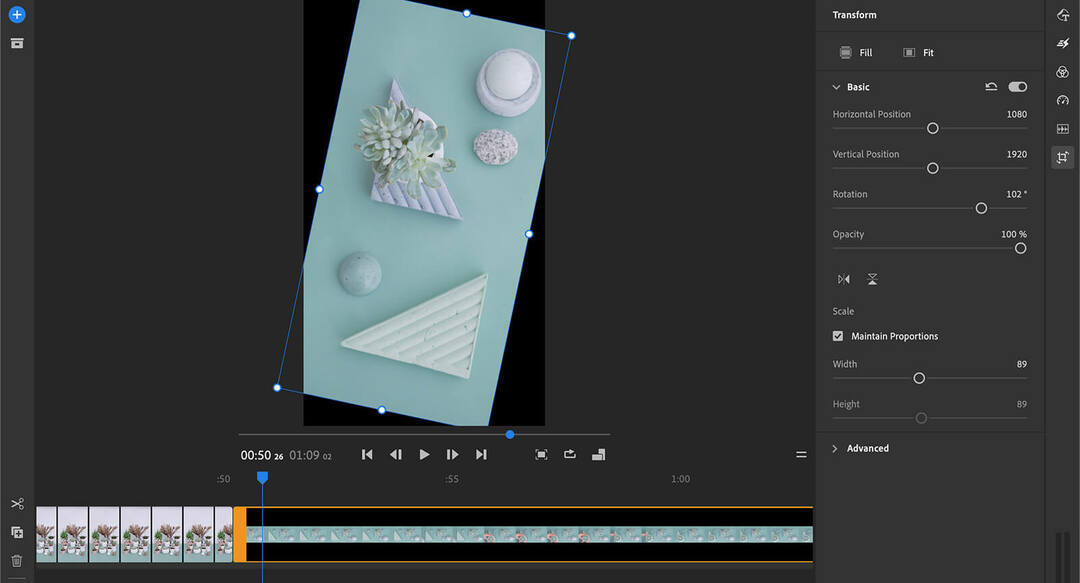
Potom kliknite na Účinky ikonu na vytvorenie prechodu medzi klipmi. Môžete nastaviť dĺžku prechodov medzi jednotlivými klipmi a dokonca vybrať prechody na začiatok a koniec kotúča. Môžete tiež pridať prechodovú grafiku, aby ste vytvorili väčšie oddelenie medzi klipmi.
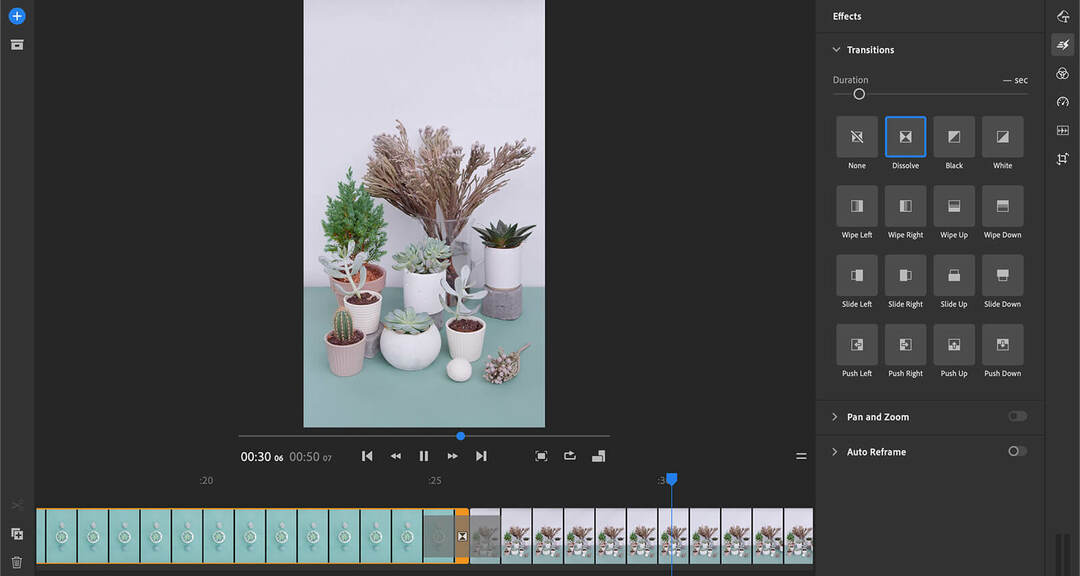
Ak chcete upraviť tóny a sýtosť klipov, prejdite v ponuke filtra. Pre každý klip si môžete vybrať rôzne filtre, aby ste optimalizovali svoju cievku a pomohli jej vyniknúť vo feede. Keď skončíte, exportujte video, stiahnite si ho do mobilného zariadenia a nahrajte ho na Instagram.
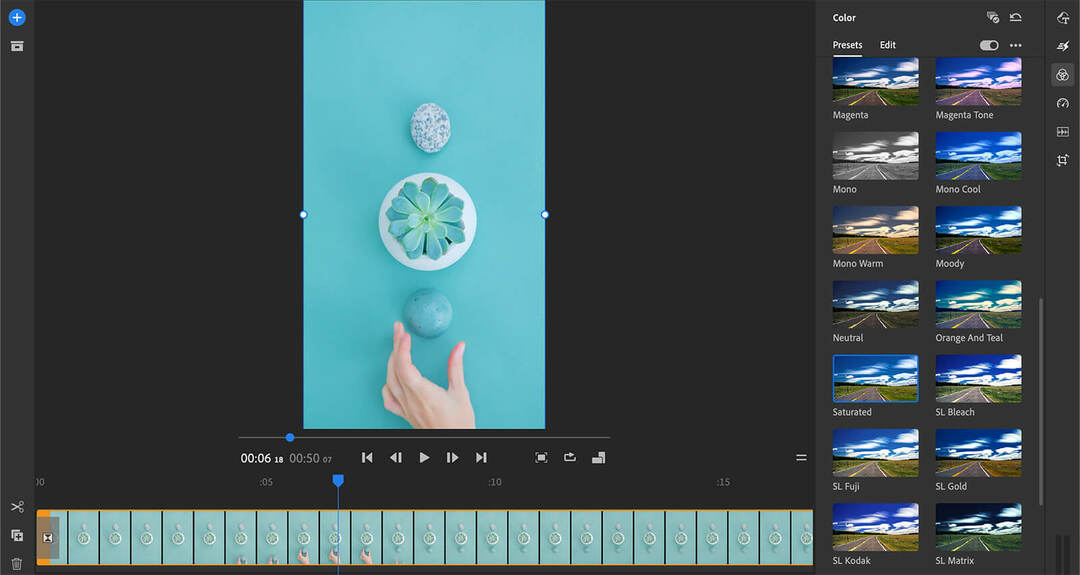
Canva
Ak hľadáte kreatívnejší smer z aplikácie na úpravu, Canva je dobrá voľba. Táto aplikácia pre stolné počítače a mobilné zariadenia obsahuje množstvo šablón pre kotúče, z ktorých mnohé môžete použiť na preklad scenára do krátkeho formátu videa.
Vyberte si šablónu, ktorá vyhovuje vášmu storyboardu alebo vášmu štýlu, a nahraďte klipy svojimi vlastnými. Potom upravte text a grafiku tak, aby zodpovedali správe, ktorú chcete zdieľať. Môžete tiež pridať ďalšie klipy, upraviť načasovanie alebo vybrať zvukové stopy.
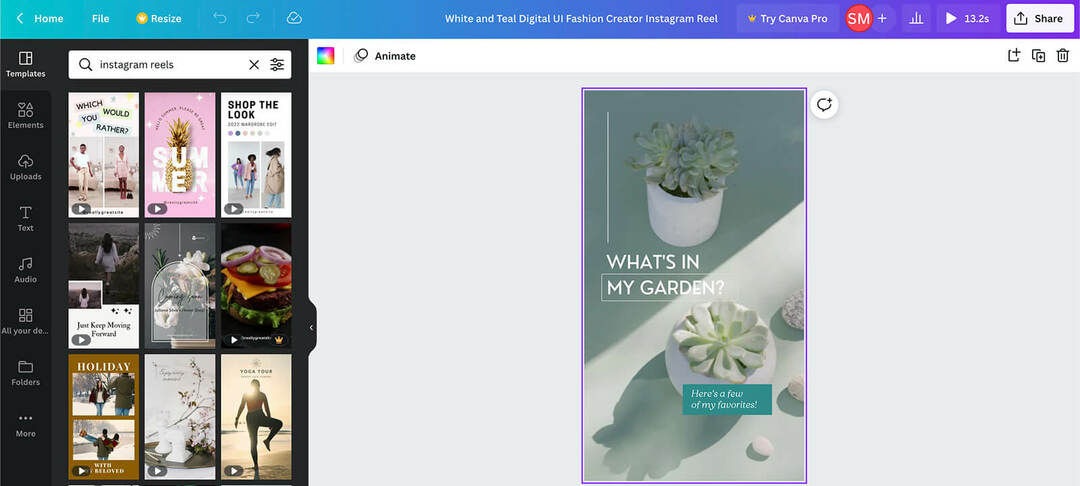
Ak nenájdete šablónu, ktorá vyhovuje vašim potrebám, vždy môžete vytvoriť prázdnu cievku v Canve. Nahrajte svoje klipy a potom kliknutím zmeňte prechody medzi jednotlivými klipmi. Môžete tiež upraviť načasovanie každého prechodu tak, aby trval až 2,5 sekundy.
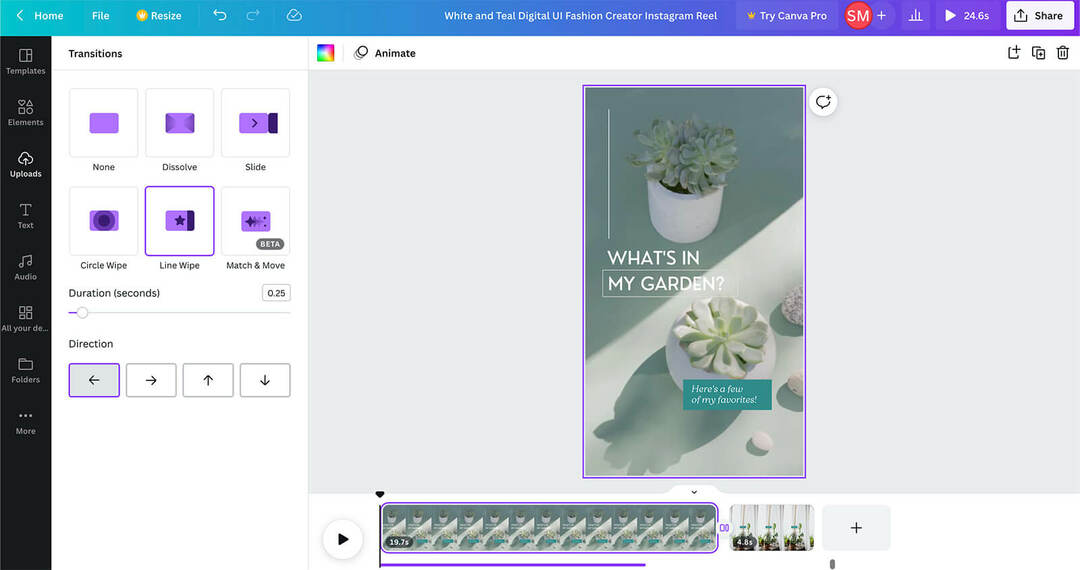
Ak ste sa rozhodli nahrať fotografie do svojej cievky, Canva uľahčuje animáciu akýchkoľvek statických obrázkov. Kliknite na tlačidlo Animovať v hornom menu a vyberte efekt animácie. Môžete sa tiež rozhodnúť skrátiť alebo predĺžiť animáciu tak, aby vyhovovala vašej cievke.
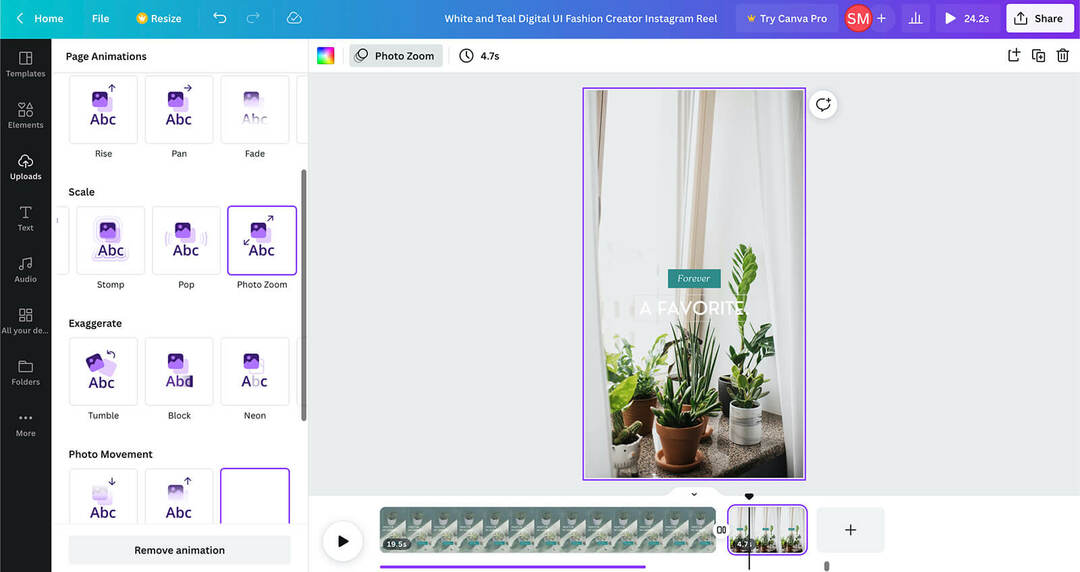
Potom otvorte kartu Zvuk a vyberte hudbu pre svoj kotúč. Ku každému klipu môžete pridať samostatné zvukové stopy alebo ponechať hudbu konzistentnú. Môžete tiež pridať efekty zoslabovania a zoslabovania pre plynulejšie zvukové prechody.
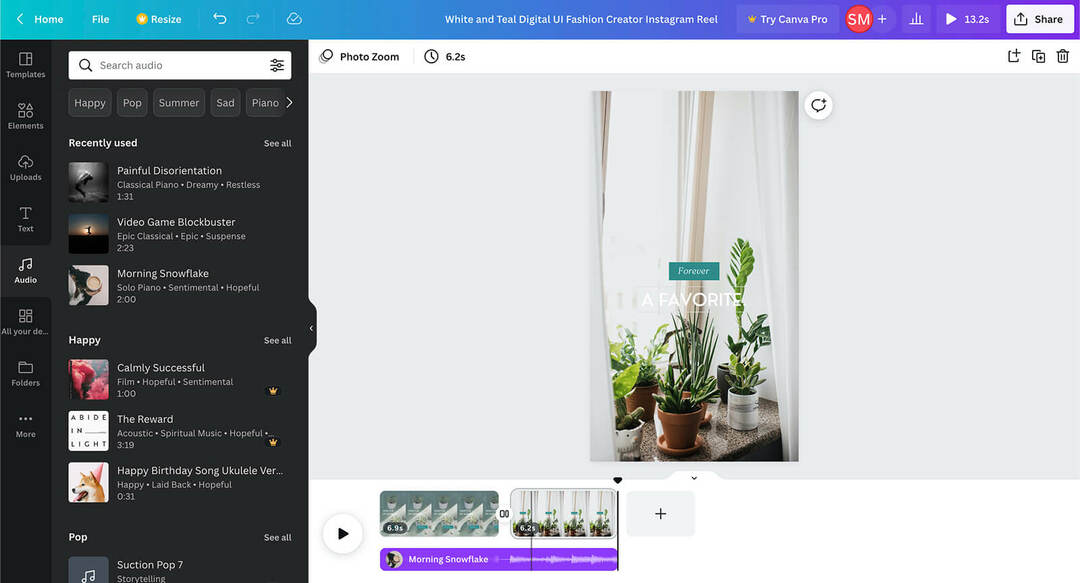
Keď dokončíte úpravu svojej cievky, môžete ju exportovať priamo z mobilnej aplikácie Canva. Potom ho môžete bez problémov zverejniť na Instagrame.
InShot
Ak chcete v mobilnej aplikácii viac kreatívnych možností, InShot je dobrá voľba. Po nahraní klipu môžete nakonfigurovať všetko od textu a filtrov až po hudbu a hlasové efekty.
Pomocou textových efektov InShot si môžete vybrať zo širokej škály písiem a farieb a vybrať si z viac ako tuctu animačných efektov. Tieto efekty pomáhajú pridať viac pohybu vašim kotúčom, najmä ak plánujete zarovnať gestá na obrazovke s prekrytím textu.
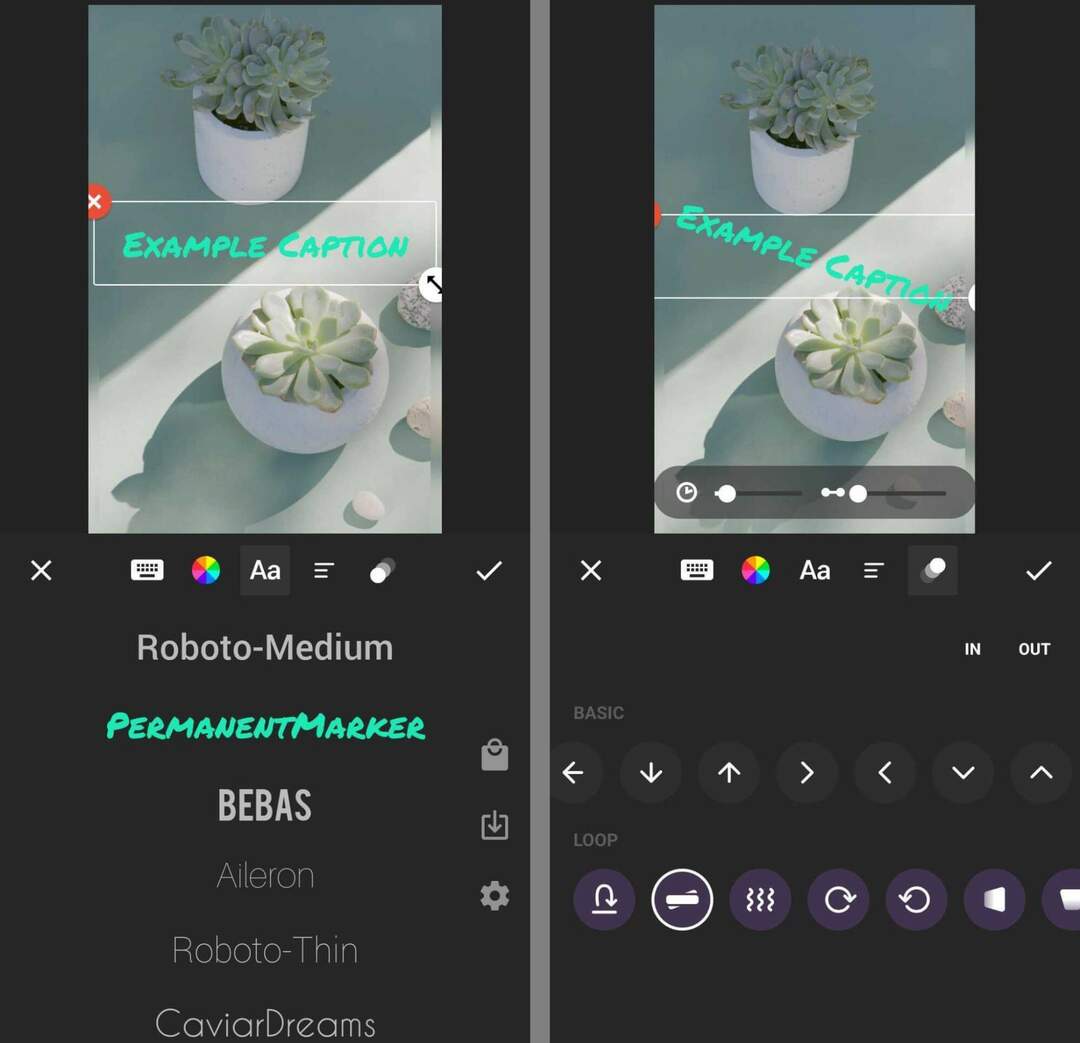
Ak chcete svojej cievke pridať viac vizuálneho záujmu, môžete si vybrať aj z filtrov InShot. Väčšina z nich obsahuje animácie, vďaka ktorým bude vaše video vyzerať ešte dynamickejšie. Keďže aplikácia umožňuje pridať viacero filtrov – každý v špecifickej časovej pečiatke – poskytuje vám množstvo možností, vďaka ktorým bude vaša cievka vynikať.
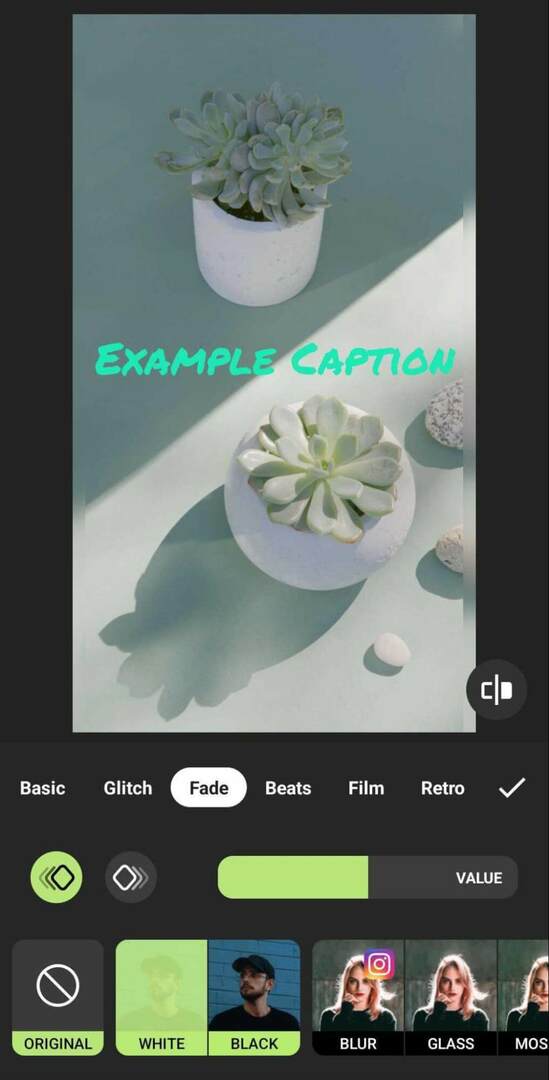
Ak chcete do svojej cievky pridať zvuk, vyberte skladbu z knižnice aplikácie. Môžete si tiež vybrať z knižnice zvukových efektov aplikácie a pridať izolované zvuky do kľúčových častí videa.

Po dokončení úprav môžete video uložiť do zariadenia a zverejniť ho neskôr. Môžete tiež zdieľať na Instagrame priamo z InShot, vďaka čomu bude publikovanie vášho kotúča čo najjednoduchšie. Jediná nevýhoda? Bezplatná verzia InShot pridáva k videám vodoznak, takže ak plánujete aplikáciu používať vo veľkom rozsahu, možno sa oplatí upgradovať na prémiovú verziu.
Záver
Keď začnete pravidelne publikovať kotúče, použite štatistiky Instagramu na podrobné sledovanie analýzy. Identifikujte druhy tém, štýlov a efektov, ktoré vedú k najväčšiemu počtu zobrazení a interakcií, aby ste mohli pokračovať vo výrobe kotúčov, ktoré prinášajú požadované výsledky.
Získajte ďalšie rady o obsahu Instagram Reels:
- Zistite, čo je Instagram Reels, pochopte, ako vytvoriť cievku na Instagrame, a zistite, ako používať Instagram Reels na podnikanie..
- Objavte podrobného sprievodcu vytváraním vlastných kotúčov od začiatku vrátane toho, ako interpretovať trendy.
- Nájde stratégiu predaja pomocou Instagram Reels a Stories.
Zaujíma vás NFT, DAO a Web3?

Sledujte podcast Crypto Business a zistite, ako NFT, sociálne tokeny, DAO (a ešte oveľa viac) ovplyvnia vaše podnikanie v blízkej budúcnosti.
Každý piatok vedie moderátor Michael Stelzner rozhovory s poprednými odborníkmi z odvetvia o tom, čo práve teraz funguje vo Web3 a čo môžete očakávať v budúcnosti, aby ste mohli pripraviť svoju firmu na zmenu, aj keď ste totálny nováčik.
SLEDUJTE PREHLIADKU


